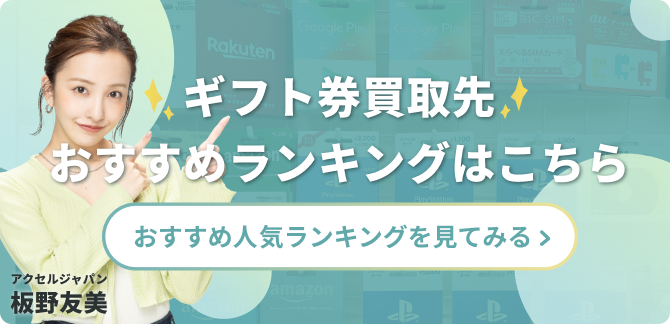アップルギフトカードの残高確認方法



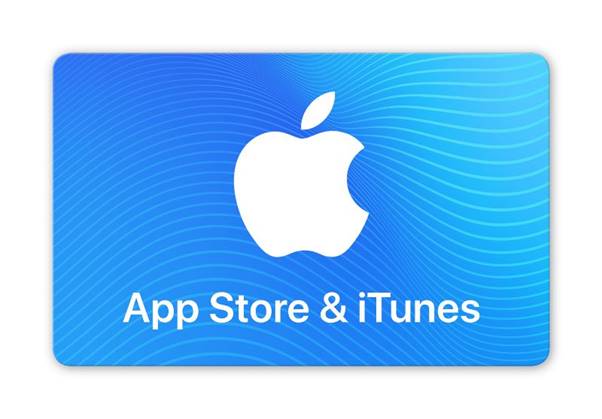
この記事では、アップルギフトカードの残高確認方法について紹介します!ぜひ、最後までご覧ください。
 目次
目次

アップルギフトカードとは??
アップルギフトカードは、Appleの多岐にわたる製品やサービス、例えばApp StoreやiTunes、Apple Books、Apple Musicのサブスクリプション、iCloudのストレージプランなどの支払いに利用できるプリペイドカードです。このギフトカードは友人や家族へのプレゼントとしても非常に人気で、多目的に利用できるため喜ばれます。ギフトカードの利用方法は簡単で、最初にApple IDにコードを入力し、残高を追加するだけです。
アップルギフトカードの使い方
アップルギフトカードを使う手順は非常に簡単です。まず、ギフトカードの裏面にあるスクラッチ部分を削り、IDコードを確認します。その後、スマートフォンやPCを使用し、以下のステップに従います。
iPhoneなどのスマートフォンの場合:App Storeを開き、画面右上のプロフィールアイコンをタップし、「ギフトカードまたはコードを使う」を選択します。次に、指示に従ってコードを入力します。
PCの場合:App Storeアプリを開き、画面上部のメニューバーから「アカウント」「コードを使う」を選択し、IDコードを入力します。
これで、Appleギフトカードの残高がアカウントにチャージされ、すぐにアプリや音楽、その他のコンテンツを購入する際に利用できるようになります。さらに、メールで受け取ったギフトカードも同様の手順で簡単に使うことができます。
アップルギフトカードの残高確認方法
アップルギフトカードの残高確認方法についてご説明します。
iTunes Storeから残高を確認する
iTunes StoreでAppleギフトカードの残高を確認する方法は非常に簡単です。
まず、iTunesを起動します。Macを利用している場合は音楽アプリを開きます。画面の上部にあるメニューからアカウントをクリックし、アカウント情報を選択します。続いて、Apple IDとパスワードを入力してログインします。アカウント情報ページが表示されたら、Apple IDの概要セクションを探します。その中に現在の残高が記載されています。この数値が、あなたのAppleギフトカードの残高となります。
App Storeから残高を確認する
まず、iPhoneまたはiPadでApp Storeアプリを開きます。次に、画面右上のユーザーアイコンをタップします。その後、表示されるメニューからアカウントを選びます。Apple IDを表示をタップすると、Apple IDとパスワードの入力が求められる場合がありますので、入力してログインします。
ログイン後、アカウント情報ページのApple IDバランスセクションに現在のAppleギフトカードの残高が表示されます。もし残高が表示されない場合は、再度ログインするか、Appleサポートに問い合わせることをお勧めします。
アップルギフトカードの残高を使用し購入する方法
アップルギフトカードを使用してiTunes StoreやApp Storeでコンテンツを購入する方法を説明します。まず、AppleギフトカードのコードをApple IDに追加します。次に、iTunes StoreやApp Storeで購入したいアイテムを選び、支払い画面でギフトカードを選んで残高を使用します。
iTunes Storeでコンテンツを購入
まず、iTunes Storeアプリを開きます。まだサインインしていない場合は、Apple IDでサインインしてください。次に、購入したいコンテンツを検索し、希望する項目を選択します。その後、「価格」または「取得」ボタンをタップします。
購入確認画面が表示され、ここでAppleギフトカードの残高が自動的に適用されます。必要に応じてパスワードを入力し、購入を確定するだけです。これでiTunes Storeのコンテンツが手に入るので、好きな曲や映画を楽しむことができます。
また、購入に関する問題が発生した場合は、Apple IDに登録したメールアドレス宛にサポート問い合わせを行うことで迅速に対応を受けることが可能です。
App Storeでコンテンツを購入
App Storeではアプリやゲームなどを簡単に購入できます。以下の手順でAppleギフトカードの残高を使用して購入する方法をご紹介します。
まず、App Storeアプリを開きます。Apple IDでサインインしていない場合はサインインします。次に、購入したいアプリやゲームを検索して選択します。この際、「価格」または「取得」ボタンをタップします。
購入確認画面には事前に登録しておいたAppleギフトカードの残高が自動的に適用されます。最後に、必要に応じてApple IDのパスワードを入力し、購入を確定させれば完了です。この方法でAppleギフトカードの残高を活用し、手軽にコンテンツを購入できます。
この購入方法により、Apple製品やサービスを日常的に利用しているユーザーにとってAppleギフトカードの有用性を一層感じることができるでしょう。
購入履歴の確認方法!
設定アプリを開きます。あなたの名前をタップし、Apple IDの設定ページに移動します。次にメディアと購入をタップし、アカウントを表示を選択してください。サインインを求められた場合は、Apple IDのパスワードを入力します。その後、購入履歴を選択すると、過去の購入内容を確認できます。
残高不足時に他の支払い方法と併用するには
Appleギフトカードの残高が不足している場合でも、他の支払い方法を併用してコンテンツを購入できます。以下は具体的な手順です。
まず、通常通り購入操作を進め、Appleギフトカードの残高が自動的に適用されます。不足分がある場合は、残高が減少します。この時、支払い方法を選択する画面が表示されます。ここで既に設定しているクレジットカード、デビットカード、またはPayPalを選ぶか、新しい支払い方法を追加します。次に、購入を確定するために必要な支払い情報を入力します。最終的に、ギフトカードの残高と新しい支払い方法が組み合わせて適用され、購入が完了します。

残高はあるのにアップルギフトカードが使えない??
アップルギフトカードの残高が十分にあるのに使用できない場合について、よくあるミスや理由についてまとめました。
購入制限がかかってしまっている
アップルギフトカードにはセキュリティ対策として購入制限がかかることがあります。特に不正利用が疑われる場合に発生しやすいです。まず、Apple IDのセキュリティ設定を確認し、多要素認証を設定することでアカウントの安全性を高められます。次に、インターネット接続の安定性を確認しましょう。不安定な接続が原因でシステムとの通信が正常に行えないことがあります。最後に、Appleサポートに連絡し、状況を詳しく説明してください。彼らがアカウントの詳細を確認し、ギフトカードの制限を解除する手続きをサポートしてくれます。これらの手順で問題が解決しない場合は、ギフトカード自体に問題がある可能性があるため、再度Appleサポートに問い合わせることをおすすめします。
正しく登録されていない
アップルギフトカードが正しく登録されていない場合、その使用に支障が出ることがあります。以下に、ギフトカードを正しく登録するための具体的な手順を紹介します。
まず、Apple IDにログインし、アカウントの概要を確認します。支払い方法セクションでギフトカードの情報が正しく入力されているか確認します。次に、ギフトカードのコードを再度確認し、入力ミスがないよう慎重に再入力してください。数字や文字を間違えて入力することがよくあります。
その後、Appleギフトカードを使用しているアプリやサービスを再起動し、新しい情報が正常に反映されるか見てください。これでも問題が解決しない場合は、Appleのカスタマーサービスに問い合わせることで詳細なトラブルシューティングを受けることができます。カスタマーサービスは必要な支援を提供し、問題解決のお手伝いをします。
よくあるご質問
-
Q機種変更した場合、残高はどうなるの?
A機種変更を行った場合でも、アップルギフトカードの残高はApple IDに紐づけられているため、新しいデバイスでもそのまま使用できます。新しいデバイスでApple IDにログインするだけで、残高が継承され、問題なく表示されます。また、デバイス間でアカウント情報が同期されるため、特別な手続きは不要です。
-
Qアップルギフトカードの残高は返金できるの?
A基本的に、アップルギフトカードの残高は購入後に返金できません。これはAppleの利用規約によるもので、多くのデジタルギフトカードと同様です。
-
Qアップルギフトカードの残高を、別のApple IDへ移行できる?
AAppleギフトカードの残高を別のApple IDへ移行することはできません。一度特定のApple IDにチャージされた残高は、そのIDに紐付けられています。

ギフト券優良買取サイト徹底比較編集部
当記事サイトの編集部は、信頼と実績に裏打ちされた専門知識を持つライター陣で構成されています。当サイトでは安心安全な取引ができるよう、古物営業許可や金融業の資格のある事業所のサービスのみをご紹介しております。 当編集部は、専門知識を持ちながらも分かりやすく、丁寧な情報提供を心がけております。皆様のニーズに合った買取サービスや最新情報をお届けし、より充実したギフト券の取引をサポートしてまいります。